İlan
Takviminize ne kadar güveniyorsunuz?
Senin... 'e bağlı verimlilik yöntemleri 6 Bilimin Gücüyle Desteklenen Verimlilik Hileleri Daha fazla oku , çok fazla olabilir. Birçoğu savunuyor tamamen dijital olmak Android'de Kağıtsız Olmanıza Yardımcı Olacak 6 İpucuAndroid telefonunuz kağıtsız kalmanıza yardımcı olabilir, tüm bu kağıt parçalarını cebinizdeki tek bir cihazla ve bazı bulut depolama alanlarıyla değiştirir. Daha fazla oku ve zamanlamanızı bulutta tutmak, böylece her yerden erişilebilir.
Elbette bu, tüm cihazlarınızın çevrimiçi takvim ile senkronize edilebilmesini gerektirir. Bu özel ayrıntı genellikle yeni Linux kullanıcıları arasında endişeye neden olur. Masaüstü Linux takvimlerini Android ile senkronize edip edemeyeceklerini merak ediyorlar.
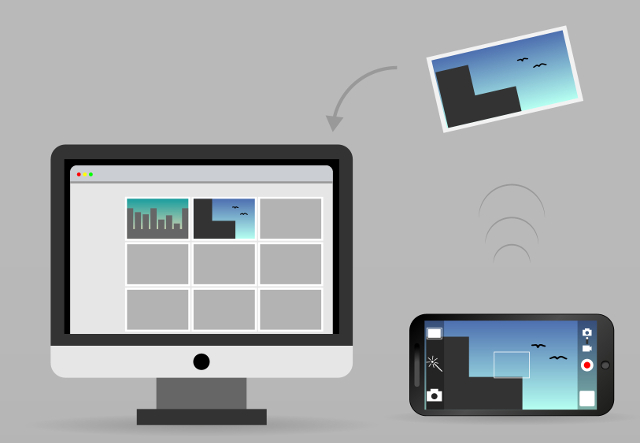
Kısa cevap: evet. Zaten mümkün Android'den Linux'u uzaktan kontrol edin Linux PC'nizi Uzaktan Kontrol Etmek için 15 Android UygulamasıMuhtemelen bir Android cihazı masaüstünden uzaktan kontrol etmenizi sağlayan uygulamaların farkındasınızdır. Peki ya Linux kullanıcıları? Bu uygulamalar Android'inizi güçlü bir Linux uzaktan kumandasına dönüştürebilir. Daha fazla oku , bu nedenle takvimleri senkronize etmemenizin bir nedeni yoktur. Uzun cevap, bu makalede, nasıl yapılacağını ve hangi araçlara ihtiyacınız olacağını açıklıyoruz. Aşağıdaki şema temel fikri göstermektedir: bir takvim sunucusu ayarlayacak, üzerinde bir takvim oluşturacak ve Android cihazınızdan bağlayacaksınız.
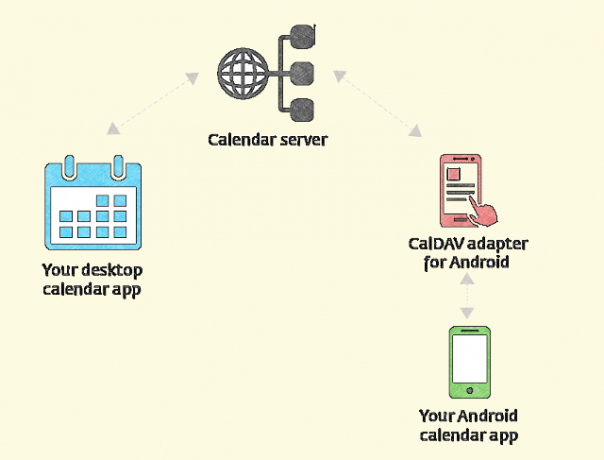
Sunucu “bulutta” bir yerde olabilir veya sadece bilgisayarınızda, yerel ağınızda çalıştırabilirsiniz. Bu durumda, takvimleri yalnızca Android cihazlarınız bu ağa bağlı olduğunda senkronize edebilirsiniz. Bu kurulum, iCalendar dosyalarına HTTP yoluyla erişmeyi, bunları yönetmeyi ve paylaşmayı mümkün kılan CalDAV protokolüne dayanır.
Çoğu masaüstü takvimi uygulaması CalDAV için yerleşik desteğe sahip olsa da, birçok Android takvimi gerekmez, bu nedenle bir takvim sunucusuna bağlanmak için ayrı bir uygulamaya (CalDAV bağdaştırıcısı denir) ihtiyacımız vardır.
Şimdi adım adım ele alalım ve yakında Android takviminizde masaüstü takviminizi kontrol edebileceksiniz.
1. Takvim Sunucusu Oluşturma
CalDAV'ı desteklediği sürece istediğiniz takvim sunucusunu seçebilirsiniz. Bu bir tanıtım kılavuzu olduğundan, nispeten basit iki seçenekle gideceğiz: Radicale ve Baykal. Birincisi, çok az yapılandırma gerektiren fırfırsız bir çözümdür. Daha önce hiç bir web sunucusu yüklemediyseniz Baykal'ı kurmak zor olabilir, ancak diğer taraftan, kolayca değiştirebileceğiniz bir grafik arayüze sahiptir.
Radicale, Arch Linux, Ubuntu, Fedora, Debian ve openSUSE dahil olmak üzere çeşitli Linux dağıtımlarının depolarında mevcuttur. İsterseniz, Python Paket Endeksi (PyPi) deposu yazarak pip install radicale terminalde.
Kurulumdan sonra sunucuyu şu komutla başlatın: radicale. Takvimleri senkronize etmek için Radicale'nin çalışması gerektiğini unutmayın, bu nedenle masaüstü takvim uygulamanızla her çalıştığınızda başlattığınızdan emin olun. İyi bir fikir olabilir Radicale'yi başlangıçta çalıştır Linux Önyükleme Olarak Uygulamaları Otomatik Olarak BaşlatmaBilgisayarınızı her açtığınızda uygulamaları manuel olarak mı yüklüyorsunuz? Bunun yerine otomatik olarak yüklenmelerini istemez miydiniz? Linux'ta Uygulamaları Otomatik olarak nasıl başlatacağınız aşağıda açıklanmıştır. Daha fazla oku .
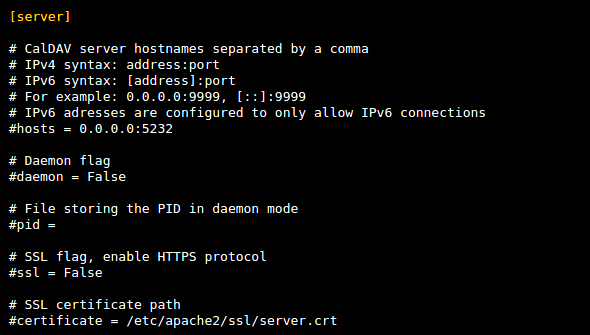
Yapılandırma dosyaları /etc/default/radicale, /etc/radicale/users, ve /etc/radicale/config veya ~ / .Config / radicale / yapılandırma. Bunları sık kullandığınız metin düzenleyicide açıp istediğiniz parametreleri değiştirebilir veya değiştirebilirsiniz. Takvimleri yönetmek için bir kullanıcı profili oluşturmanız ve kimlik doğrulama yöntemini ayarlamanız gerekir ( /etc/radicale/users bunun için dosya).
Başka bir önemli güvenlik sorunu da sunucudaki takvimlere kimlerin erişebileceğidir. Bu ayarı, "Haklar" bölümünde /etc/radicale/config. Radicale kutudan çıkar çıkmaz çalışmalıdır, ancak bazı sorunlarla karşılaşırsanız, bkz. çevrimiçi belgeler.
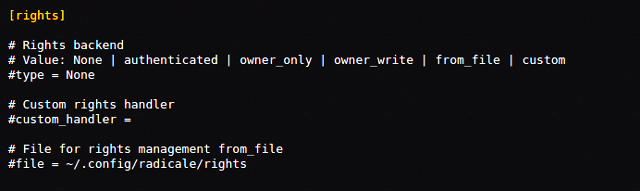
Radicale ile karşılaştırıldığında, Baykal ile başlamak daha zordur çünkü PHP ve SQLite desteği olan bir web sunucusu gerektirir. Bu tür bir sunucuyu kurmanın hızlı bir yolu Linux için XAMPP yükleyin XAMPP ile PC'nize Windows Web Sunucusu Nasıl Yüklenir Daha fazla oku (LAMPP olarak da adlandırılır), bu yüzden önce bunu yapmalısınız. Sunucu bilgisayarınızda bulunabilir ve yoksa yerel ağda çalışabilir bir alan adı ve web barındırma hesabı Ücretsiz Blog Hosting'e mi ihtiyacınız var? Blogger'ı Özel Bir Alanla DeneyinBir blog başlatmak ister misiniz? Bu adım adım öğretici, bir alan adı kaydetmenize ve Google'ın Blogger'ına bağlanmanıza yardımcı olacaktır. Daha fazla oku .
Bir sonraki adım Baykal'ın kurulum paketini indirmek ve içeriğini web sunucunuzun kök belge klasörüne yerleştirmektir. Bu genellikle /var/www klasör, böylece özel bir baikal Orada alt klasörü açın ve paketi içine çıkarın. Üzerinde okuma, yazma ve yürütme ayrıcalıklarına sahip olduğunuzdan emin olun. /var/www/baikal/Specific klasörü ve içeriği. Yukarıda belirtilen klasörde ENABLE_INSTALL adlı bir dosya oluşturun. Tarayıcınızı açın ve yönlendirin http://yourserver/baikal/admin/install.
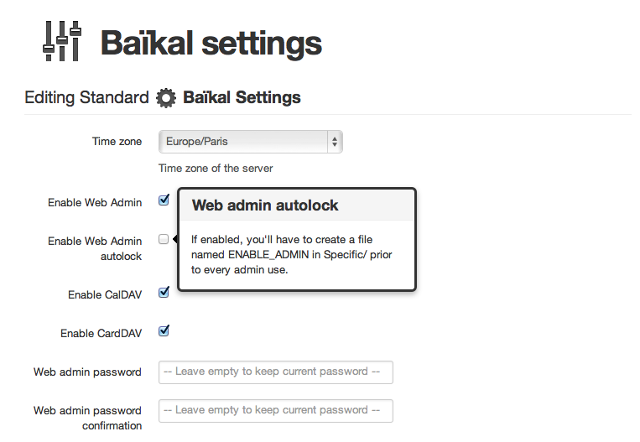
Şimdi kurulumu tamamlayabilir, Baykal veritabanını kurabilir ve bir yönetici hesabı oluşturabilirsiniz. “CalDAV'ı etkinleştir” seçeneğinin yanındaki kutuyu işaretlemeyi ve “Web arayüzünü etkinleştir” seçeneğini de açık bırakmayı unutmayın. Bu şekilde tarayıcıda takvimler oluşturabilirsiniz, böylece ayrı bir masaüstü takvim uygulamasına bile ihtiyacınız yoktur.
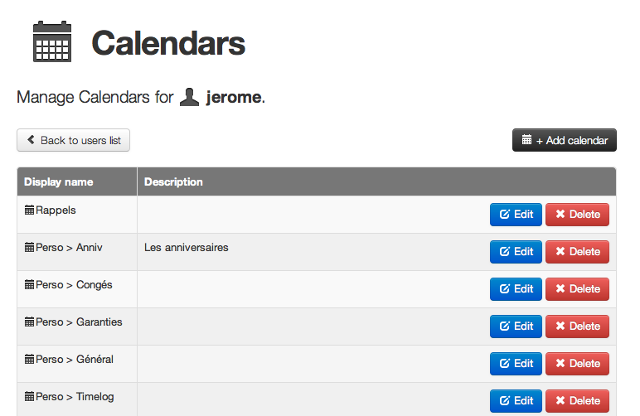
Baykal, birden fazla kullanıcı oluşturmanıza ve aynı anda birçok takvimi yönetmenize olanak tanır. Baykal'ı kullanabilmek için web sunucunuzun çalışıyor olması gerektiğini unutmayın. Ne yazık ki, resmi Baykal belgeleri henüz çok ayrıntılı değil, bu yüzden takılırsanız çeşitli çevrimiçi eğitimlere başvurmanız gerekir.
2. Paylaşılan Takvim Oluşturma
Artık takvim sunucunuz hazır ve çalışıyor, artık takvim oluşturma zamanı. Baykal kullanıyorsanız, bunu doğrudan web arayüzünden yapabilirsiniz. Seçenekler oldukça basittir, ancak etkinlik eklemenize ve düzenlemenize olanak tanır.
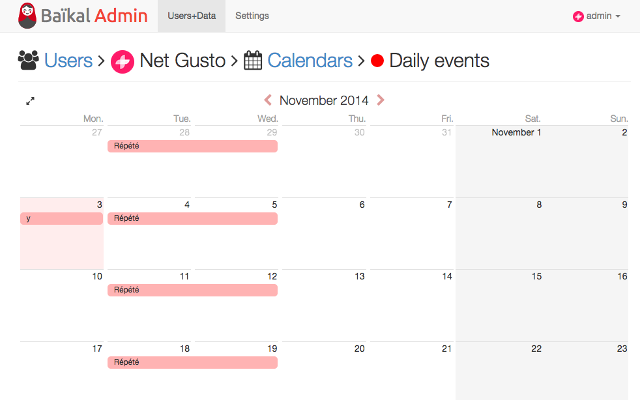
Herşey popüler Linux takvim uygulamaları Bu 4 Linux Takvim Uygulaması ile Zamanınızı DüzenleyinHala bir masaüstü takvim uygulaması kullanmak mantıklı mı? Özellikle, senkronize edilen herhangi bir cihazdaki etkinliklere erişim sağlamak için bunu düşünüyoruz. Bu Linux takvim uygulamaları özellikle kullanışlıdır. Daha fazla oku paylaşılan ("ağ") takvimleri destekler. Evrim'de yeni bir paylaşılan takvim oluşturmak için açın Dosya> Yeni> Takvim ve takvim türü olarak CalDAV'ı seçin.
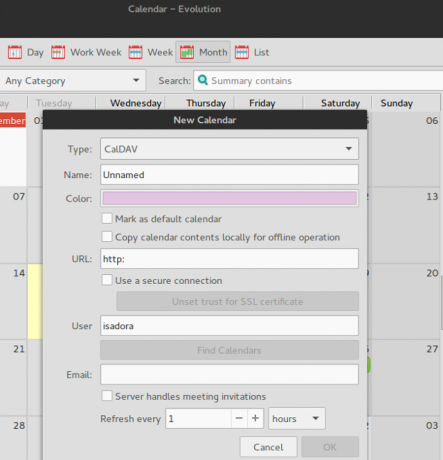
Thunderbird’de Yıldırım takvimi eklentisi Thunderbird 3'e Takvim ve Görev Yöneticisi Eklemek için 5 Uzantı Daha fazla oku seçeneğini belirleyerek paylaşılan bir takvim oluşturabilirsiniz. Yeni Takvim> Ağda ve CalDAV'ı biçim olarak ayarlama.
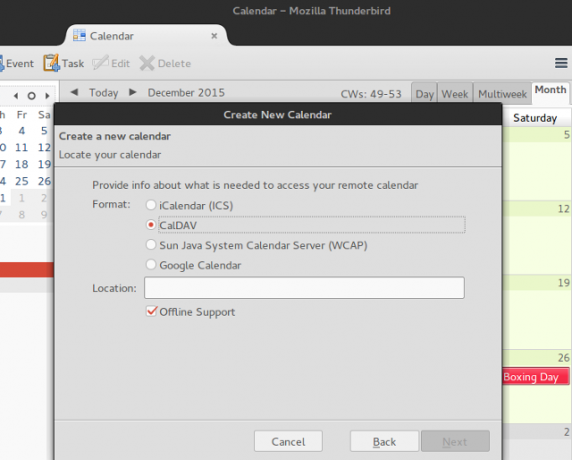
Her iki durumda da, paylaşılan takviminizin barındırılacağı konumu veya URL'yi sağlamanız gerekir. Radicale kullanıyorsanız, http://yourserveraddress: 5232 / kullanıcı adı / calendarname.ics / veya http://yourserver/cal.php/calendars/username/calendarname Baykal için.
KDE’nin KOrganizer’ı paylaşılan takvimler için üç seçenek sunar: DAV grup yazılımı kaynağı, Uzak Dosyadaki Takvim ve iCal Takvim Dosyası. Radicale için bu seçeneklerden herhangi birini seçebilir ve yukarıdaki URL ile aynı metni girebilirsiniz. Baykal için şunu seçin: Uzak Dosyadaki Takvim ve gir http://yourserver/cal.php/calendars/username/calendarname hem de Şuradan indir ve Yükleme yeri alanlar.
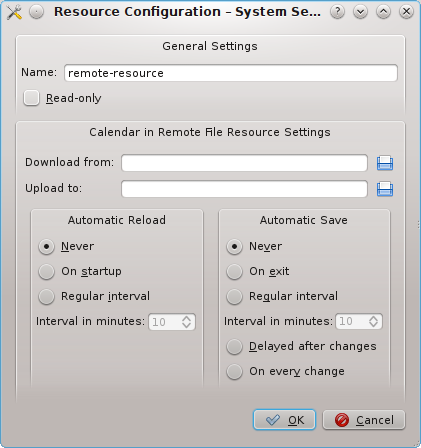
KOrganizer'a mevcut bir Baykal takvimi eklemek istiyorsanız, takvimi bir DAV grup yazılımı kaynağı olarak oluşturun. Tuşuna basarak giriş iletişim kutusunu atla İptal etmek, ve tıklayın Ekle düğmesine basarak yeni bir sunucu yapılandırması yapın. Erişim protokolü olarak CalDAV'ı seçin ve Baykal için uzak URL'yi yazın: http://yourserver/cal.php/calendars/username/calendarname.
Benzer şekilde, Android cihazlarla paylaşmak istediğiniz bir masaüstü takviminiz varsa, takvim sunucusunda yayınlayabilirsiniz. Yıldırım'da, seçenek basitçe denir Takvimi Yayınla. Evrim bunu Eylemler menüsü altında Takvim Bilgilerini Yayınlamave KOrganizer'da Dosya> Dışa Aktar> iCalendar Olarak Dışa Aktar seçeneği. Her durumda, girdiğiniz URL kullanıcı adınızla ve takvim dosya adınızla eşleşmelidir.
3. CalDAV Android Bağdaştırıcısını Yükleme
İki takvim sunucusu seçeneği önerdik, bu nedenle Android uygulamalarını da ikide tutacağız. Her iki uygulama da temel ve gelişmiş özellikler arasında bir denge sunar ve gelişmiş seçeneklerin tam işlevselliği kullandığınız masaüstü takvim uygulamasına bağlıdır.
DAVDroid birden çok takvimi, iki yönlü senkronizasyonu destekler ve takvim etkinliklerinin yanı sıra görevleri de senkronize edebilir. Senkronizasyon aralığını ayarlayabilir ve kimlik doğrulama ayarlarını yapılandırabilirsiniz. DAVDroid ücretsiz F-Droid hakkında, ancak geliştiricileri desteklemek istiyorsanız, 3,61 $ karşılığında satın alabilirsiniz. Google Play Store'da.
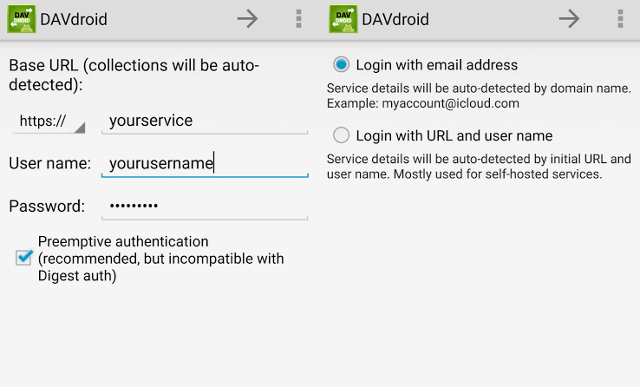
Başka bir seçenek CalDAV'ın-Sync birden fazla kullanıcı hesabını ve takvimini, görevleri, iki yönlü senkronizasyonu ve tekrar eden etkinlikleri de destekler. CalDAV-Sync, takvimlerinizi renkle kodlamanızı ve bir senkronizasyon programı tanımlamanızı sağlar. Alabilirsin Play Store'da $ 2.32 için.
4. Bir CalDAV Hesabı Oluşturun
DAVDroid'i yüklediyseniz, şu hatayı yapmayın: uygulamayı SD karta taşıma çünkü düzgün çalışmaz. Paylaşılan takviminizi Android ile senkronize etmek için Ayarlar uygulamasını seçin Hesaplar ve yeni bir DAVDroid hesabı ekleyin. Radicale için şunu girin: http://yourserver/username Temel URL olarak girin ve giriş bilgilerini sağlayın. Baykal kullanıyorsanız, Temel URL http://yourserver/cal.php. DAVDroid kullanılabilir takvimleri otomatik olarak algılar ve senkronize etmek istediğiniz takvimleri seçebilirsiniz.
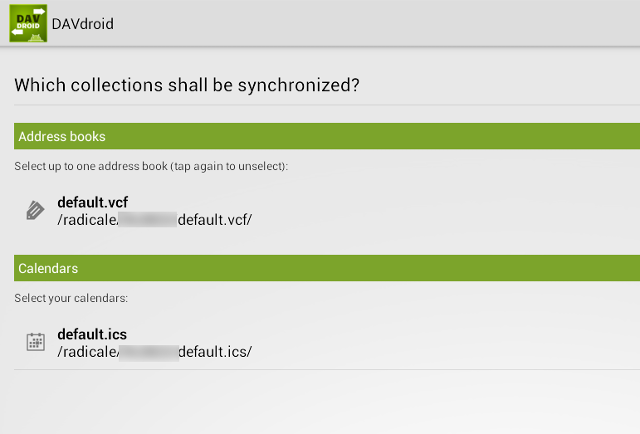
CalDAV-Sync prosedürü neredeyse aynıdır. Yine Android'in Ayarlar bölümüne gidin, Hesaplar bölümünü bulun ve yeni bir CalDAV hesabı ekleyin. Radicale kullanıcıları yazmalıdır http://yourserver: 5232 / kullanıcı adı / ve aynı kullanıcı adıyla giriş yaptığınızdan emin olun. CalDAV-Sync, söz konusu kullanıcı adı için tüm takvimleri getirir, böylece hangilerinin senkronize edileceğini seçebilirsiniz.
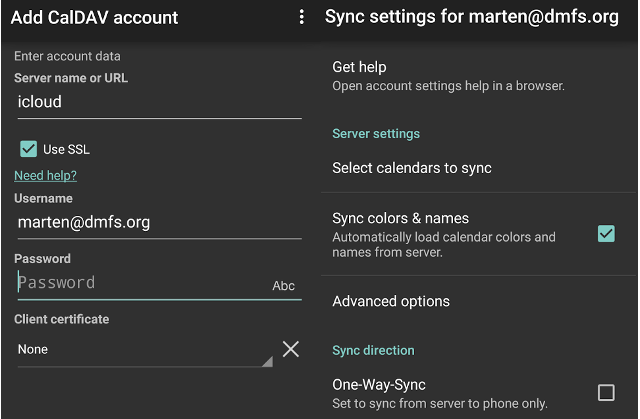
Baykal için belirli bir takvimin yolunu girmelisiniz, örneğin http://yourserver/cal.php/calendars/username/calendarname, resmi wiki, http://yourserver: liman / baikal / cal.php / takvimler / kullanıcı adı / CALENDARNAME. İlk URL çalışmazsa ve bunu takvim adı olmadan da deneyebilirsiniz; CalDAV-Sync mevcut takvimleri tarar.
5. Android Takvim Uygulamanızı Senkronize Edin
Son olarak, takvim sunucunuz çalışıyor ve üzerinde bir takvim oluşturdunuz veya paylaştınız. Android'de bir CalDAV bağdaştırıcınız ve bir hesabınız var. Takvimleriniz artık ayarlarına göre otomatik olarak senkronize edilmelidir. Her şeyin çalışıp çalışmadığını kontrol ederek Android takvim uygulaması Android için En İyi 8 Ücretsiz Takvim UygulamasıAndroid için en iyi ücretsiz takvim uygulamalarından hangisinin sizin için uygun olduğunu görmek ister misiniz? En iyisini bulmak için birkaç harika takvim uygulamasını karşılaştırıyoruz. Daha fazla oku .
DAVDroid ve CalDAV-Sync hem Baykal hem de Radikal ile test edilmiş olsa da, problemler her zaman ortaya çıkabilir. Senkronizasyon işe yaramazsa şunu deneyin:
- Android'deki Takvim Deposu uygulamasının devre dışı veya eksik olmadığını kontrol edin.
- Privacy Guard'ı kullanıyorsanız, bu DAVDroid’in takvim ve kişi verilerine erişimini engellememelidir.
- Android cihazlarda Arka Plan Verilerini Kısıtla seçeneğini devre dışı bırakmayı deneyin Ayarlar> Veri Kullanımı.
- Android cihazınızda sistem genelinde bir senkronizasyon anahtarı varsa, kapalı olmadığından emin olun.
- Nedeniyle bir Android hatası, takvim uygulamalarının güncellenmesi CalDAV hesaplarının silinmesine neden olabilir. Bu durumda, için geçici çözüm uygulamaları yükleyebilirsiniz. CalDAV'ın-Sync ve DAVDroid [Artık Kullanılamıyor].
Kulağa karmaşık gelse de, Linux'ta bir takvim sunucusu kurmak 30 dakikadan fazla sürmemelidir. Tabii ki, masaüstü takvimlerinizi Android ile senkronize etmenin başka yolları da var. İle gidebilirsin ownCloud tabanlı çözüm ownCloud: Dropbox ve Google Takvim'e Platformlar Arası, Kendi Kendine Barındırılan AlternatifNSA ve PRISM korkuları, hükümetlerin çeşitli popüler çevrimiçi bulut hizmetlerine erişebileceklerini ve erişeceklerini gösterdi. Bu, artık kendi bulut çözümünüzü oluşturmanın en iyi zamanlarından biri olduğu anlamına geliyor ... Daha fazla oku , takvimleri manuel olarak .ics dosyaları olarak senkronize edin veya Google Takvim'i kullan Google Takvim'i Diğer Tüm Platformlarla Senkronize EtmeGoogle Takvim, gününüzü organize etmenin tartışmasız en kolay, en sezgisel ve en çok yönlü yoludur. Kullanıcıların sık karşılaştığı tek sorun, bunu cihazlarıyla senkronize etmektir. Daha fazla oku kendi takvim sunucunuz yerine.
Takvimleri Linux ve Android arasında paylaşmak için başka ipuçlarınız varsa, yorumlarda bırakmanız harika olurdu. Takvimlerinizi nasıl senkronize edersiniz? Hangi takvim uygulamalarını kullanıyorsunuz? Bilmemize izin ver.
Resim Kredileri:
Bilgisayar vektör Freepik, KOrganizer ekran görüntüsü, Baykal ekran görüntüleri, Takvim simgesi, Genel sunucu simgesi, Akıllı telefon uygulaması simgesi, Cep telefonu simgesi Freepik tarafından www.flaticon.com adresinden.
Ivana Isadora serbest yazar ve çevirmen, Linux aşığı ve KDE fangirl. Ücretsiz ve açık kaynaklı yazılımları destekler ve tanıtır ve her zaman yeni, yenilikçi uygulamalar arar. Nasıl iletişim kuracağınızı buradan öğrenin.


